[無線路由器]如何在華碩路由器設定虛擬伺服器(Port forwarding)?
在開始設定之前,請先參閱以下說明:
1. 要在華碩路由器上使用虛擬伺服器 / 通訊埠轉發功能,您的路由器需要具有來自網路服務電信商的實體 IP(WAN IP),才能讓網際網路上的設備通過實體IP 定位您的華碩路由器。
若如果您不確定您的實體 IP類型,請與您的網路服務電信商(ISP)詢問。
2. 本文設定支援韌體版本3.0.0.4.384.40000之前的版本和以下型號
支援型號 : RT-N12_D1, RT-N12VP, RT-N12HP_B1,RT-N300, RT-AC52U, RT-AC54U, RT-AC51U系列, RT-AC52U, RT-AC1200HP, RT-AC55UHP, RT-AC55U, RT-N14U, RT-AC58U/RT-ACRH13/RT-AC1300UHP/RT-AC1300G+, 4G-AC55U, BRT-AC828, RT-AC1200GU, RT-AC1200, RT-N600, RT-AC53/RT-AC750GF, RT-AC51U+/RT-AC51UP/RT-AC52U_B1,RT-N11P_B1/RT-N300_B1/RT0N12 VP_B1, RT-N12+ B1, RT-N12+ PRO, RT-N12E C1
3. 若您的路由器支援的韌體版本為3.0.0.4.384.40000之後的版本,請參考另一篇FAQ [無線路由器] 如何在華碩路由器設定虛擬伺服器 / 通訊埠轉發(Port Forwarding)?
A. 什麼是虛擬伺服器(Port forwarding)?
路由器為區域網路中的每一台電腦指定了一個 LAN IP 位址,並且可以互相交換資料。
但是,區域網路中的電腦無法直接存取外部網路。
同樣,區域網路外的電腦也無法存取區域網路內的電腦。
也就是說,在區域網路中被設為網路或 FTP 伺服器的電腦無法直接透過路由器完成外部請求,如下圖範例。
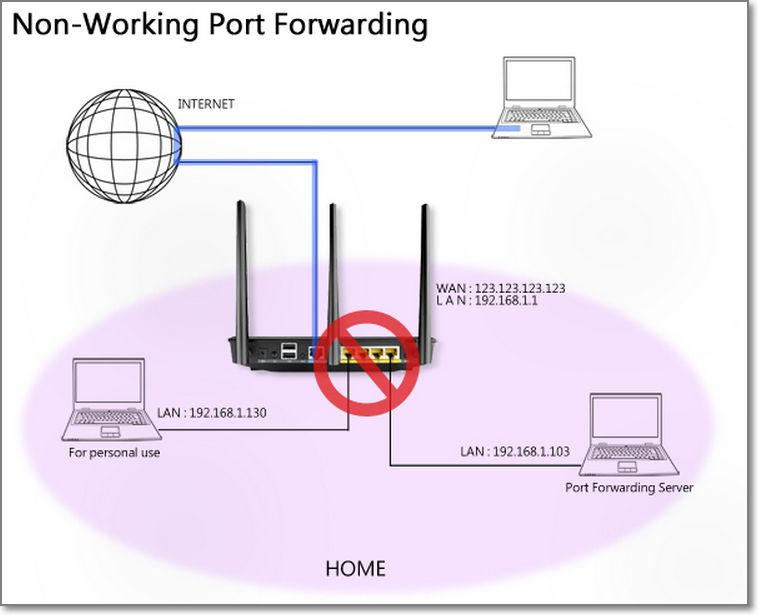
當網路外的電腦嘗試存取您的區域網路上的網路或 FTP 伺服器時,路由器需要知道如何處理請求。
虛擬伺服器(Port forwarding)會指引路由器將請求傳送至您網路中特定的電腦來完成請求。
如下圖範例,您告知路由器,IP 位址為 192.168.1.103,開啟埠 80 的電腦正在接受外部請求。
在路由器上設定虛擬伺服器(Port forwarding)可使網路外的電腦使用您網路中的電腦提供的特定服務。
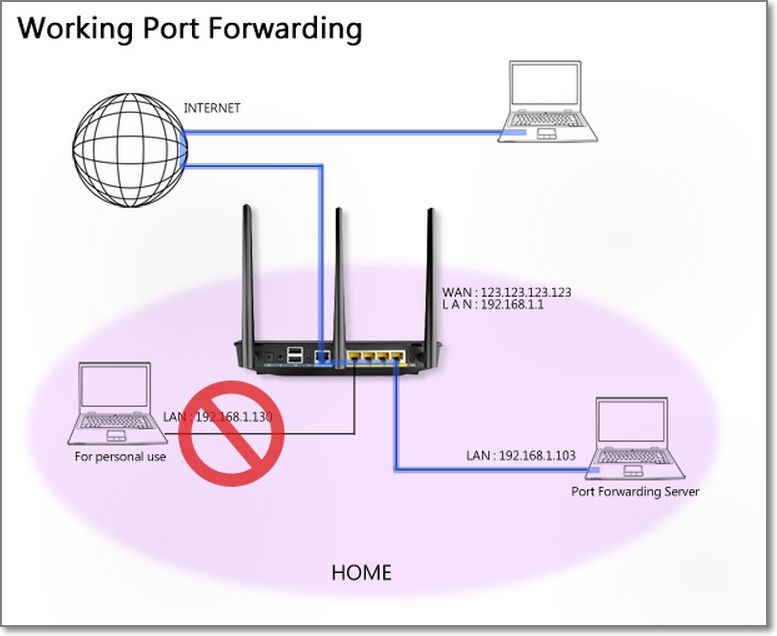
注意:網路利用埠來交換資料,每一個埠都被指定了一個埠編號與特定的任務。譬如,埠 80 用於 HTTP。
一個埠一次僅可被一個應用程式或服務所使用。兩台電腦無法同時透過同一個埠存取資料。
譬如,您無法同時為兩台電腦設定埠 100 的虛擬伺服器(Port forwarding)。
B. 虛擬伺服器(Port forwarding)網路拓撲範例
1. 路由器 WAN IP 位址 - 這是由您的網路電信業者提供的用於存取網際網路的 IP 位址。此 WAN IP 位址也可以用於存取提供服務的電腦。
在此示例中,路由器的 WAN IP 位址為:123.123.123.123。
2. 路由器 LAN IP 位址 - 華碩路由器的預設 IP 位址為 192.168.1.1。
3. 個人使用 - 路由器為此電腦指定了一個 LAN IP 位址 192.168.1.130。此電腦無法提供任何網路服務。
4. 伺服器 LAN IP 位址 - 此電腦被指定了一個靜態 LAN IP 位址為 192.168.1.103。
這是一台伺服器電腦,可為網絡中的其他用戶端提供網路服務。虛擬伺服器(Port forwarding)會套用於此電腦。
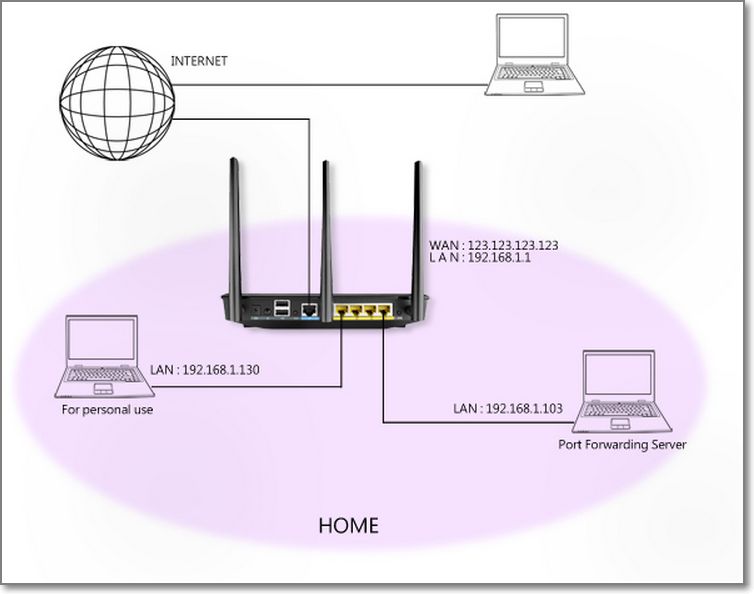
C. 依據以下步驟設定虛擬伺服器(Port forwarding):
1. 首先將電腦與華碩路由器以網路線或WiFi連接,開啟瀏覽器輸入您的路由器IP位址或路由器網址http://www.asusrouter.com 進入路由器登入介面。

注意:若您不知道如何進入路由器設定頁面,可參考FAQ [無線路由器] 如何進入華碩無線路由器的管理介面
2. 輸入您的華碩路由器帳號和密碼後,點擊[登入]。
注意:若您忘記您設定的帳號密碼,需要將路由器恢復為出廠預設狀態後再重設密碼。
關於如何將路由器恢復為出廠預設狀態,請參考FAQ [無線路由器] 如何在華碩無線路由器上恢復原廠設定值
3. 點選位於左側面板的「進階設定」選單中的外部網路(WAN)。
接著點選「虛擬伺服器」標籤頁。
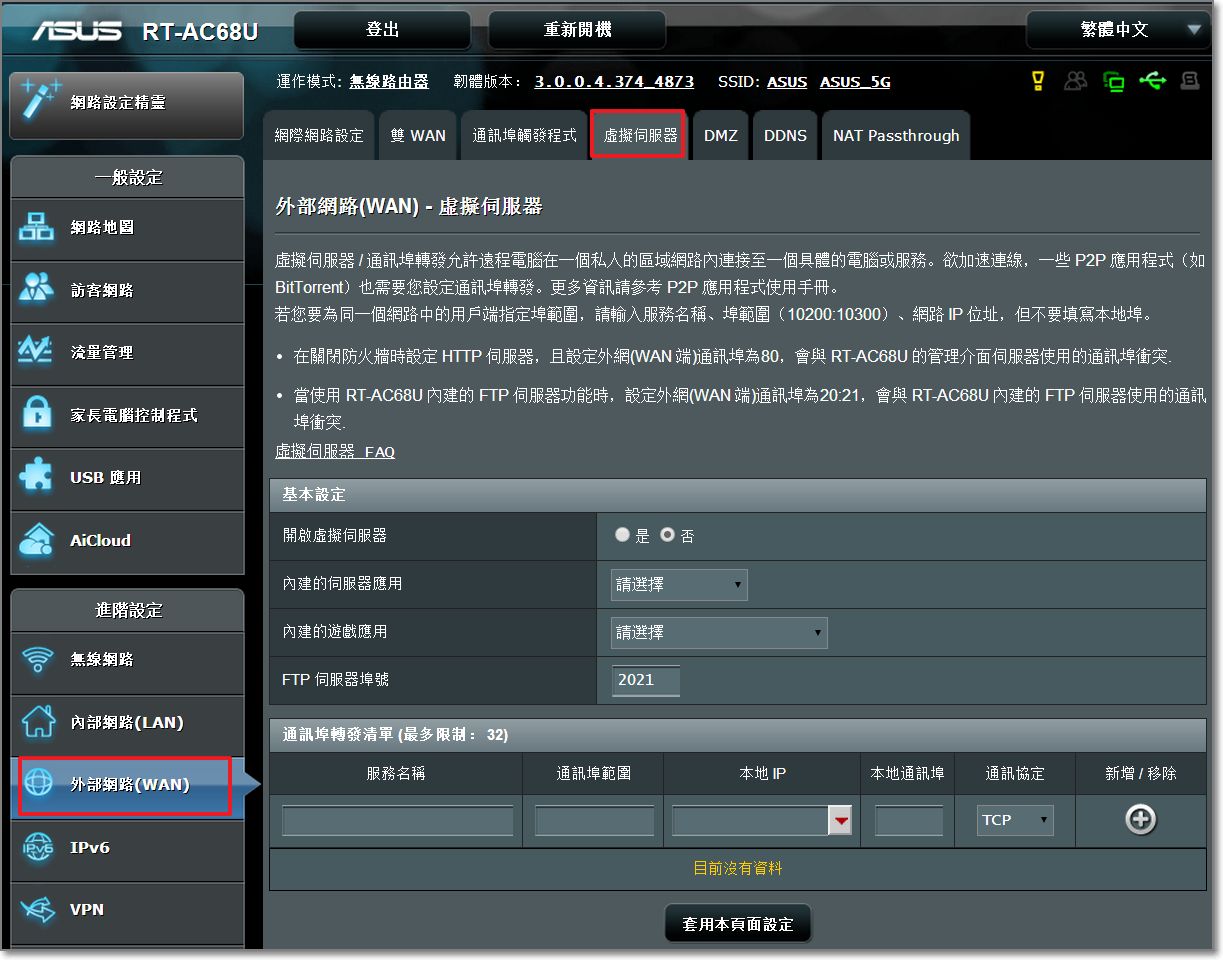
D. 下一步驟詳細介紹了如何使用虛擬伺服器(Port forwarding)來設定 FTP 與 HTTP 伺服器。
依據以下步驟使用虛擬伺服器(Port forwarding)設定 FTP 伺服器:
在使用虛擬伺服器(Port forwarding)設定 FTP 伺服器之前,網際網路上的電腦無法連接至 FTP 伺服器。
步驟 1:在「基本設定」選單中,從「內建的伺服器應用」項目中選擇 FTP。
步驟 2:為 FTP 伺服器輸入一個埠或埠範圍,並選擇本地 IP。
在此示例中,伺服器 LAN IP 位址為 192.168.1.103。
步驟 3:點選[編輯]接著點選 套用本頁面設定。
注意:若路由器上的 AiDisk 服務已開啟,FTP 伺服器請勿使用埠範圍 20:21。
FTP 伺服器正在使用以下設定運作:
- 主機:123.123.123.123
- 埠:2021
依據以下步驟確認是否成功使用虛擬伺服器(Port forwarding)設定 FTP 伺服器:
步驟 1:確定 FTP 伺服器已設定且正在運作。
步驟 2:您需要一台未連接到您的區域網路,但可存取網際網路的電腦(下文稱為「網際網路電腦」)。
注意:此電腦不可以連接到華碩路由器。
步驟 3:在網際網路電腦上,透過路由器的 WAN IP 位址使用 FTP 應用程式或 FTP 瀏覽器來存取 FTP 伺服器。
注意:若虛擬伺服器(Port forwarding)設定成功,您就可以存取FTP 伺服器上的檔案。
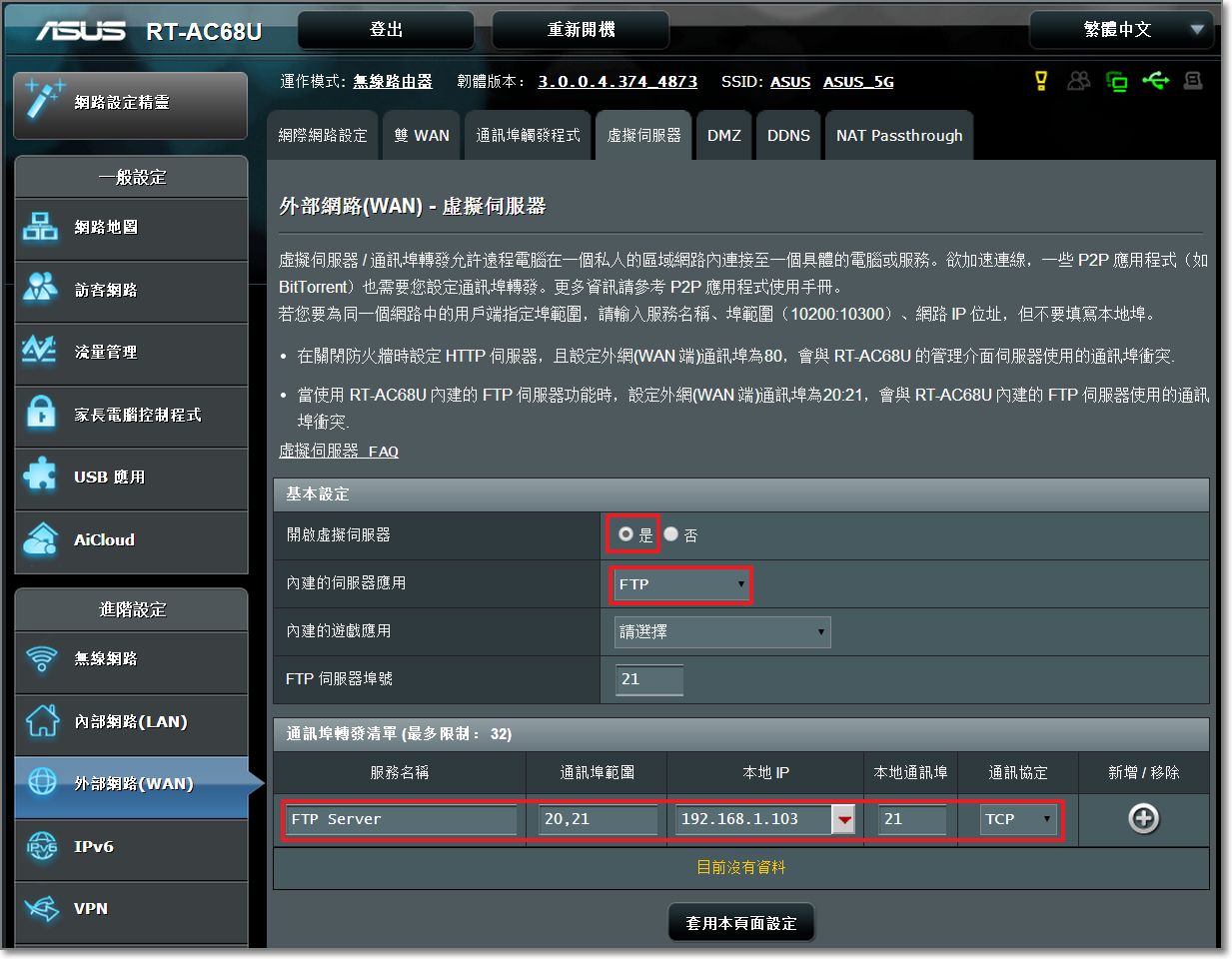
依據以下步驟使用虛擬伺服器(Port forwarding)設定 HTTP 伺服器:
注意: 在使用虛擬伺服器(Port forwarding)設定 HTTP 伺服器之前,網際網路上的電腦無法透過 HTTP 連接至您的伺服器或電腦。
步驟 1:在「基本設定」選單中,從「內建的伺服器應用」項目中選擇 HTTP。
步驟 2:為 HTTP 伺服器輸入一個埠或埠範圍,並選擇本地 IP。
在此示例中,伺服器 LAN IP址為 192.168.1.103。
步驟 3:點選 編輯 接著點選 [套用本頁面設定]。
HTTP 伺服器正在使用以下設定運作:
- 主機:123.123.123.123
- 埠:80
依據以下步驟確認是否成功使用 虛擬伺服器(Port forwarding)設定 HTTP 伺服器:
步驟 1:確定 HTTP 伺服器已設定且正在運作。
步驟 2:您需要一台未連接到您的區域網路,但可存取網際網路的電腦(下文稱為「網際網路電腦」)。此電腦不可以連接到華碩路由器。
步驟 3:在網際網路電腦上,開啟瀏覽器,在網址欄中輸入路由器的 WAN IP 位址。若 port forwarding 設定成功,您就可以存取 HTTP 伺服器提供的網頁。
提醒:若您要轉發一個埠範圍,如 10200:10300 至一台正在使用相同埠範圍的電腦,輸入服務名稱、埠範圍與本地 IP 位址,無需填寫本地埠。
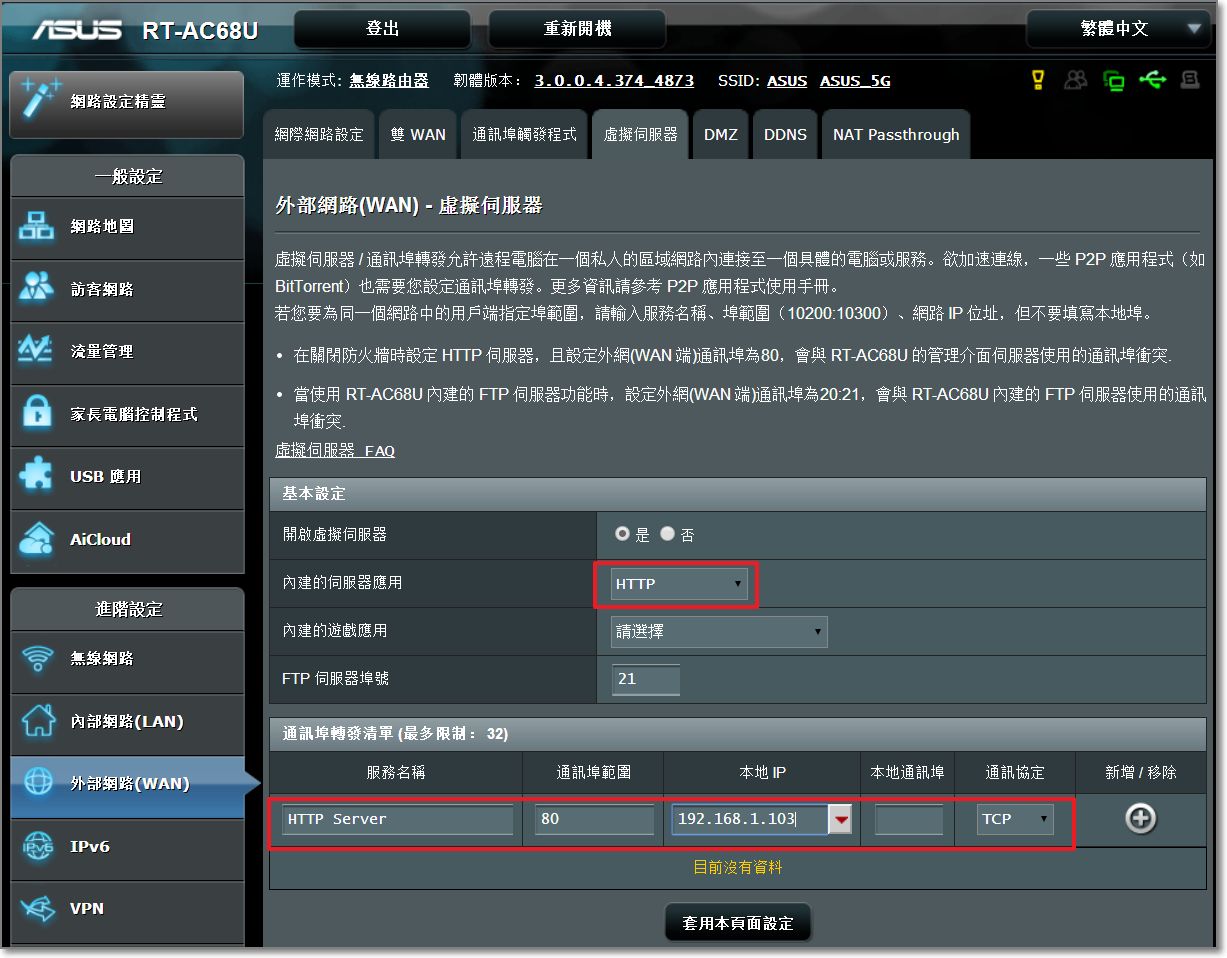
如何取得(Utility / Firmware)?
您可以在華碩下載中心取得最新的軟體,手冊,驅動程式和韌體。
如果您需要有關華碩下載中心的更多訊息,請參考此連結。